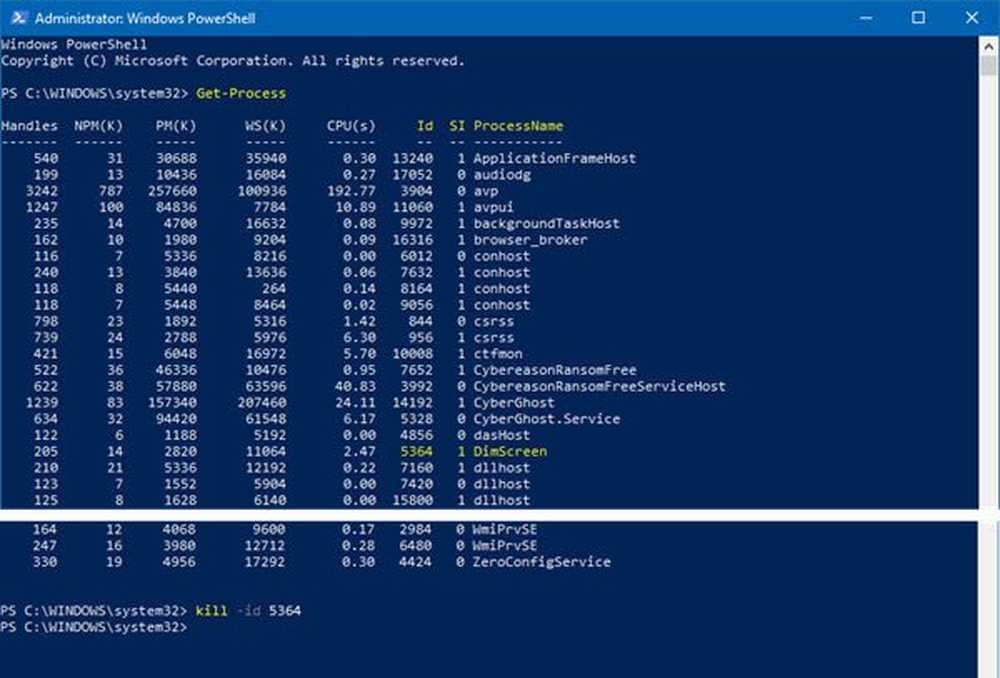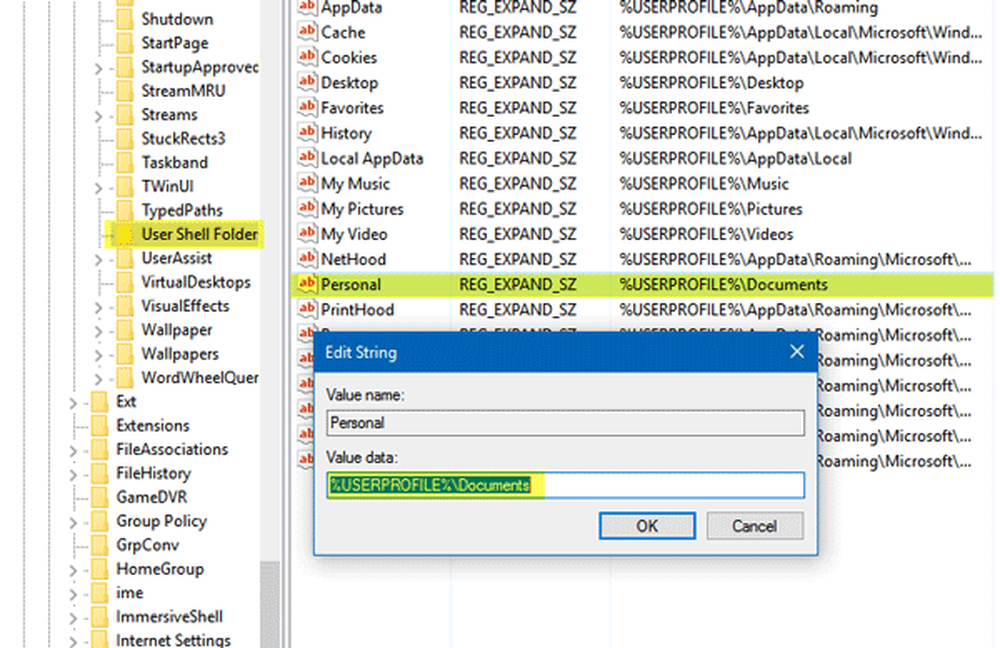Kan ingebouwde Windows Store-apps niet repareren in Windows 10

In Windows 10 / 8.1 / 8, de ingebouwde apps genieten van het nieuwe Moderne GUI. Deze apps behoren tot een essentiële categorie, die een gebruiker in veel gevallen nodig heeft, zoals Nieuws, Weer, Mail enz. Vandaag heb ik een systeem met een upgrade opgewaardeerd Windows 7 naar 8.1, en alles ging goed. Dus na het upgraden probeerde ik de ingebouwde software te openen Modern apps, maar ze bleven crashen. Ik probeerde de apps opnieuw te installeren, maar het hielp me ook niet. Ik kon de Windows Store-apps gewoon niet repareren!
Ik heb de recente fixes en andere die in de bovenstaande link worden genoemd, geprobeerd om dit probleem op te lossen, waaronder:
- hardlopen Probleemoplosser voor Windows-apps
- Re-registratie PC-instellingen, Windows Store
- hardlopen powershell -ExecutionPolicy Onbeperkt Get-AppxPackage -Allusers | Verwijderen-AppxPackage commando binnen Windows PowerShell en probeer het opnieuw om opnieuw te installeren.
- Alle in behandeling zijnde geïnstalleerd Windows Updates
- De registersleutel verwijderd HKEY_LOCAL_MACHINE \ SOFTWARE \ Microsoft \ Windows \ CurrentVersion \ Appx \ AppxAllUserStore \ [UserSid] voor het problematische profiel
De oplossingen die we hierboven hebben genoemd, waren agressieve stappen om het probleem op te lossen. Helaas heeft niets ons geholpen. Ten slotte hebben we deze TechNet-thread gevonden die ons heeft geholpen het probleem op te lossen. Hier is hoe dit probleem op te lossen:
Kan ingebouwde Windows Store-apps niet opnieuw installeren of repareren
1. druk op Windows-toets + R combinatie, type zetten regedt32.exe in de Rennen dialoogvenster en druk op invoeren om de te openen Register-editor.

2. Markeer in het linkerdeelvenster de HKEY_USERS en van de het dossier menu, selecteer Load Hive.

3. Ga in het volgende venster naar de problematische gebruikersnaam (C: \ Gebruikers \ USER NAME) type Bestandsnaam zoals ntuser.dat en klik Open.


5. Voor deze nieuwe subsleutel (HKEY_USERS \ USER NAME), ga naar de volgende locatie:
Software \ Microsoft \ Windows \ CurrentVersion \ DeviceAccess

Klik met de rechtermuisknop op de DeviceAccess toets en selecteer machtigingen.
6. Voor de machtigingen venster, dat zult u vinden Volledige controle is uitgeschakeld, dus controleer het en klik op Van toepassing zijn gevolgd door OK.

7. Wanneer u klaar bent, selecteert u de subsleutel die u zo hebt gemaakt in stap 4, d.w.z., HKEY_USERS \ USER NAME. Van de het dossier menu selecteren Ontlast de nestkast.

8. Bevestig hier tenslotte:

Dus we zijn klaar met de oplossing, nu moet je sluiten Register-editor en start het systeem opnieuw, het probleem moet nu volledig verholpen zijn.
Dat is het!